Imagen Paso #1
 Paso 1.- Ingresa a la página en la barra de direcciones de tu explorador de internet o accesa a la página desde un enlace. Fijate en las letras que aparecen en el recuadro pintado como lo muestra la flecha de la izquierda en la imagen; las tendrás que colocar tal y como te aparezcan en el marco en blanco (donde marca la flecha derecha de la imagen), dependiendo las letras (quiere decir que si te aparece "APO" o digamos "HZT" eso pondrás).
Paso 1.- Ingresa a la página en la barra de direcciones de tu explorador de internet o accesa a la página desde un enlace. Fijate en las letras que aparecen en el recuadro pintado como lo muestra la flecha de la izquierda en la imagen; las tendrás que colocar tal y como te aparezcan en el marco en blanco (donde marca la flecha derecha de la imagen), dependiendo las letras (quiere decir que si te aparece "APO" o digamos "HZT" eso pondrás).Imagen Paso #2
 Paso 2.- Coloca las letras en el recuadro que anteriormente estaba en blanco y que ahora esta ocupado por las letras que debíamos poner (digo "debíamos" porque ya las pusimos :) jeje), tal cual y presiona el botón "Descargar" (observa la imagen).
Paso 2.- Coloca las letras en el recuadro que anteriormente estaba en blanco y que ahora esta ocupado por las letras que debíamos poner (digo "debíamos" porque ya las pusimos :) jeje), tal cual y presiona el botón "Descargar" (observa la imagen).Imagen Paso #3
Imagen Paso #4
Imagen Paso #5
 Paso 5.- Selecciona "ACEPTAR" como se muestra en la imagen.
Paso 5.- Selecciona "ACEPTAR" como se muestra en la imagen.Imagen Paso #6
 Paso 6.- Selecciona el directorio donde deseas guardar el archivo (ej. Mis Documentos, el archivo se guardó en la carpeta de Downloads como muestra en la imagen).
Paso 6.- Selecciona el directorio donde deseas guardar el archivo (ej. Mis Documentos, el archivo se guardó en la carpeta de Downloads como muestra en la imagen).Imagen Paso #7
NOTA: Si sos usuario registrado pero no "premium" podrás descargar 2 archivos a la vez, después de ello habrá que esperar un tiempo para volver a descargar; si sos usuario gratuito entonces sólo podrás descargar un archivo y habiendo finalizado tendrás que esperar determinado tiempo (aunque si tenés IP dinámica podes saltarte ese tiempo de espera), dependiendo del peso del archivo.



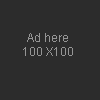
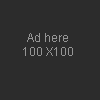
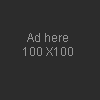

0 comentarios:
Publicar un comentario